以图形方式更改积分事件
可以用不同的方法来更改积分事件:
编辑关联的处理方法中的值
以图形方式,在色谱图中显示事件并用鼠标移动
此流程说明如何以图形方式更改积分事件。
准备
|
-
在色谱图属性
 中做出所需的设置:
中做出所需的设置:在积分器事件页,选中下列复选框:
显示定时事件
显示初始事件
编辑定时事件
显示命令提示
-
在要添加事件的保留时间附近右击色谱图,然后选择添加积分事件。
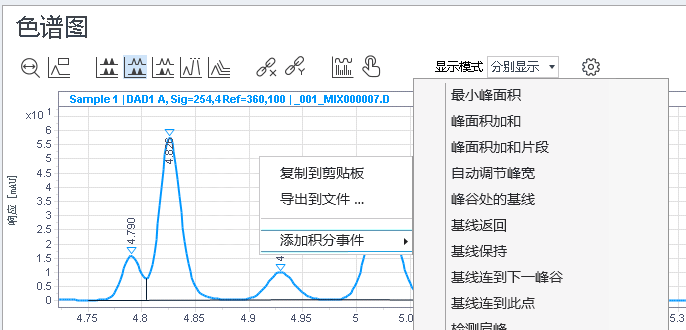
如果图形显示使用特定积分事件的不同信号的多个重叠色谱图,则您也可在上下文菜单中选择相关的信号。如果它使用不同的方法显示色谱图,则您可选择相关的方法。
-
为新的积分事件赋值,然后单击
 确认。
确认。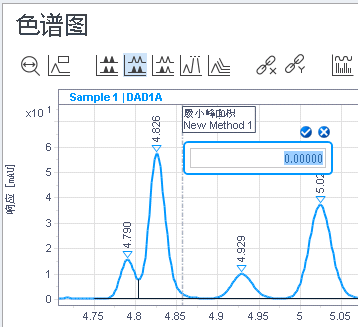
积分事件即添加到关联的方法中并显示在色谱图中。
使用鼠标移动积分事件
-
将鼠标沿已有的积分事件的虚线移动。
鼠标光标变为双头箭头。移动命令提示随即显示。
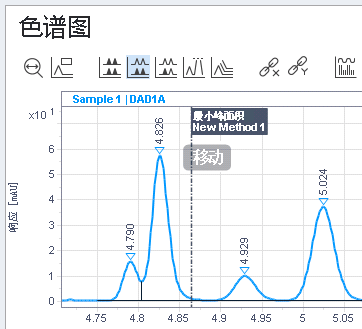
-
将积分事件拖动到新位置。
根据事件类型,您可移动开始时间、结束时间、整个事件或分别进行移动。
编辑积分事件的值
-
按住 Ctrl 键的同时沿已有的积分事件移动鼠标。
将会显示命令提示单击以编辑值。
-
单击积分事件,然后给出新值。
-
单击
 确认,或单击
确认,或单击  取消。
取消。在您确认新值之后,关联的方法中也会同时设定。
base-id: 11015999755
id: 11015999755